1、打开Word文档,点击工具栏中的插入表格下拉按钮,选择插入表格。

2、在弹出的插入表格的对话框中,插入12列5行,点击确定。

3、全选表格,单击右键选择属性,在弹出的对话框选择“边框和底纹”,点击边框,将边框的颜色设设置为绿色,宽度为1.5磅,点击确定。


4、选中第一行,单击右键,选择合并单元格,在选中第二行,按键盘上F4键,重复上一步的工作,在选中第三行合并单元格,如图所示。


5、选中合并后的三行,单击右键属性,在属性对话框内点击边框和底纹,键线框内的线条设置为虚线,宽度为1.5磅,点击确定,返回属性对话框点击确定。如图所示。


6、选中4-5行1-2列的单元格,即为田字格。单击右键,选择表格属性,将内框线设置为虚线,如图所示。



7、按键盘上F4键,重复上一步的工作,选中四个单元格,依次完成田字的设置如图所示。选中的4-5行,单击右键属性,设置行为固定值为1.2厘米,点击确定。
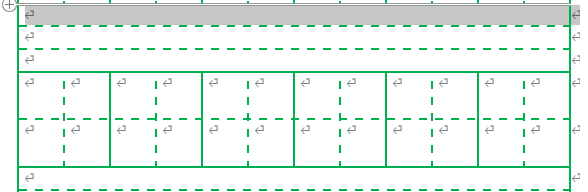

8、选中表格,根据需要,复制多个表格,这样拼音田字格就制作好了。

